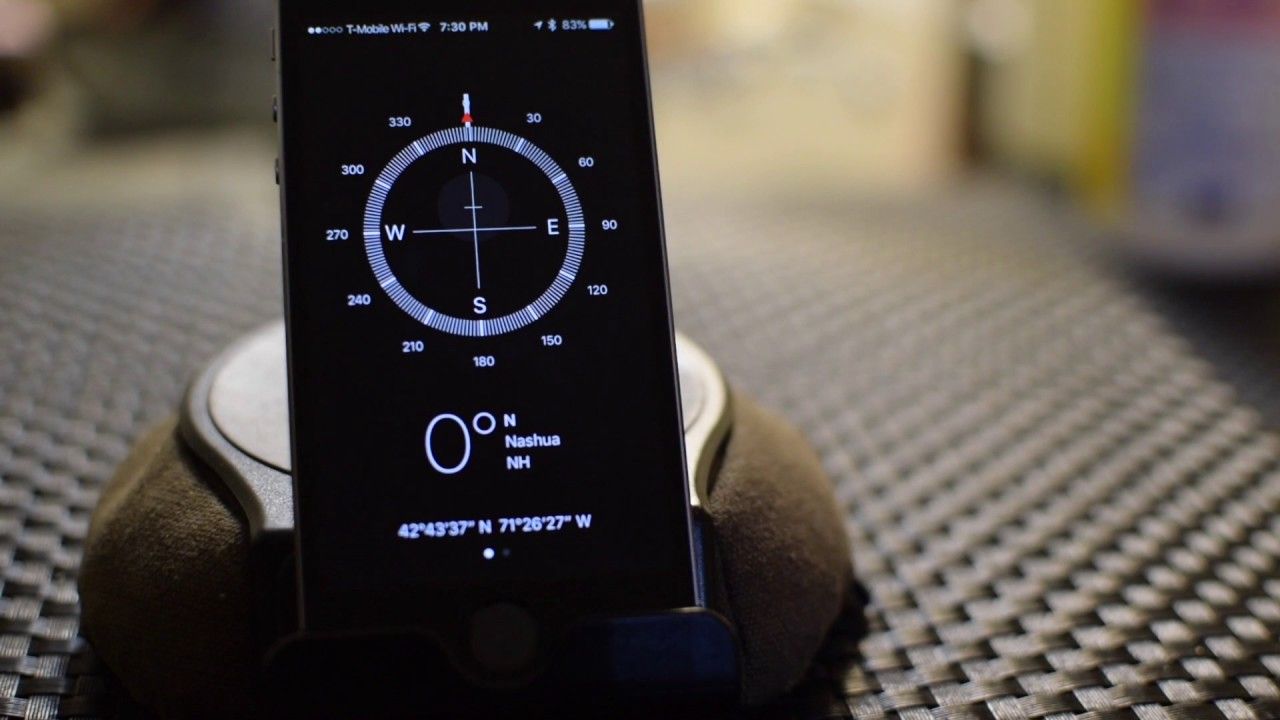Некоторые пользователи сталкиваются с проблемой, когда приложение «Компас» работает неправильно. Вот распространенные ошибки, о которых сообщают пользователи:
- Компас ведет себя странно.
- Компас зависает или указывает в неправильном направлении.
- Компас не может найти данные о местоположении или высоте над уровнем моря.
В этой статье мы расскажем, как устранить неполадки в работе компаса.
Компас — очень полезное приложение. С помощью него ваш iPhone можно использовать для определения направления и местоположения.
Магнитные помехи
Приложение может показывать неправильное направление из-за магнитных помех. Компас очень чувствителен к ним. Магнитные помехи могут быть вызваны электронными объектами. Возможно, помехи исходят от расположенной рядом линии электропередач, микроволновой печи или другого электрического устройства. Вот что вы можете с этим сделать:
- Не используйте аксессуары, в которых используются магниты.
- Держите iPhone на безопасном расстоянии от других устройств (не менее 1 метра), которые могут создавать помехи.
Проверьте настройки
Просмотрите эти настройки и убедитесь, что они выставлены правильно:
Перейдите в Настройки > Конфиденциальность > Службы геолокации и убедитесь, что они включены. А для приложения Компас установлено значение «При использовании использования приложения». Вы также можете изменить эту настройку, перейдя в Настройки > Компас > Геолокация.
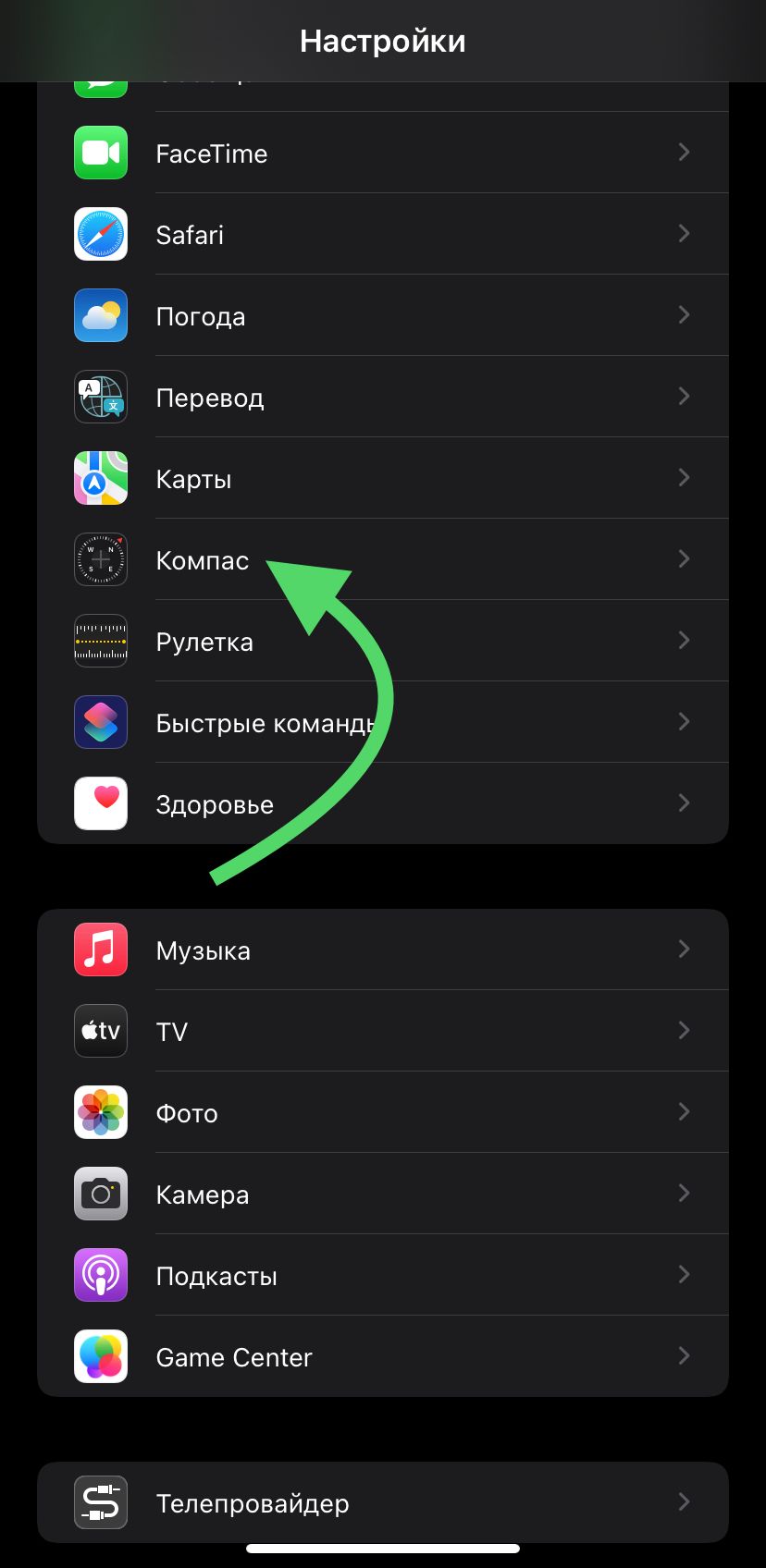
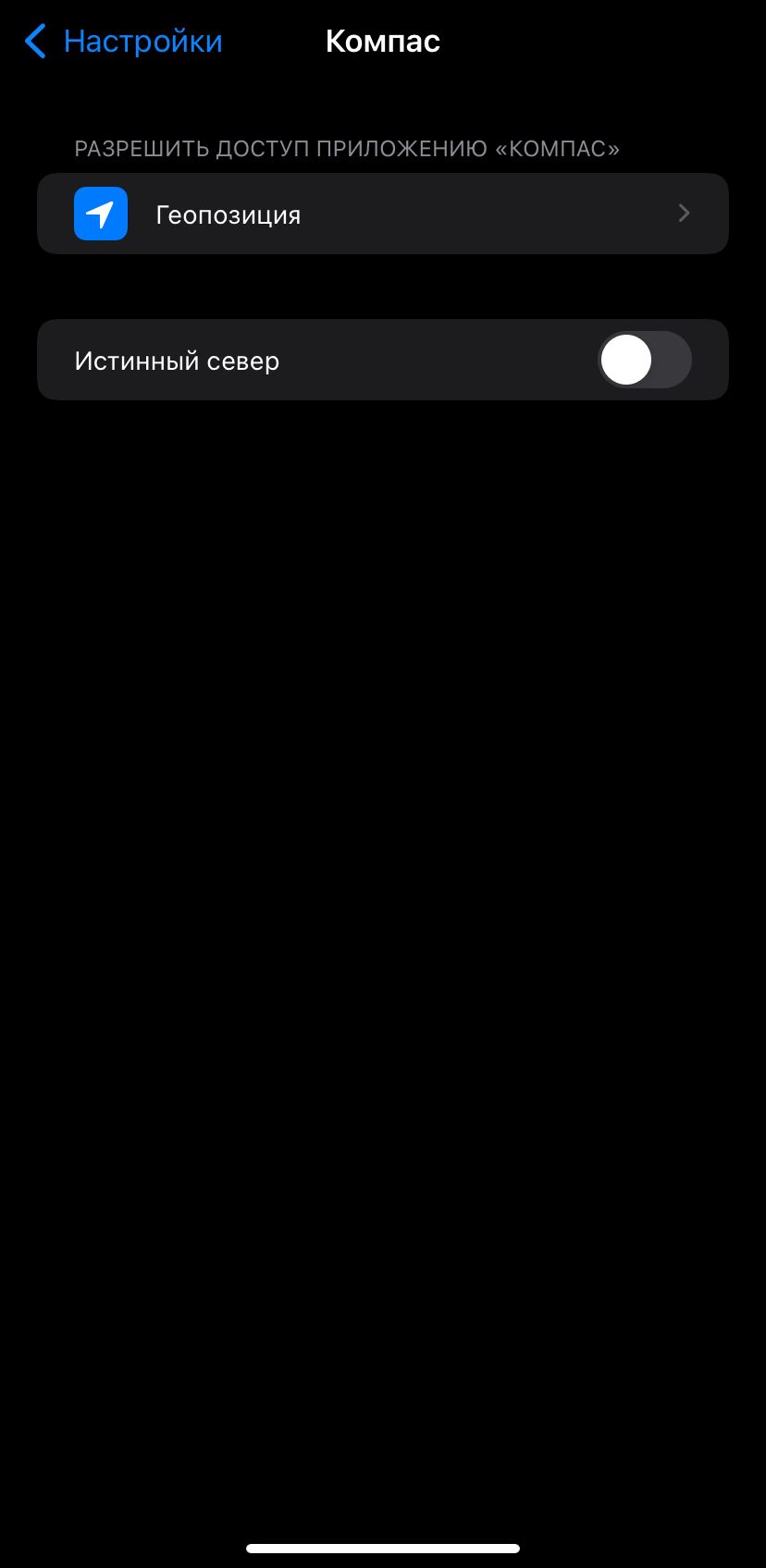
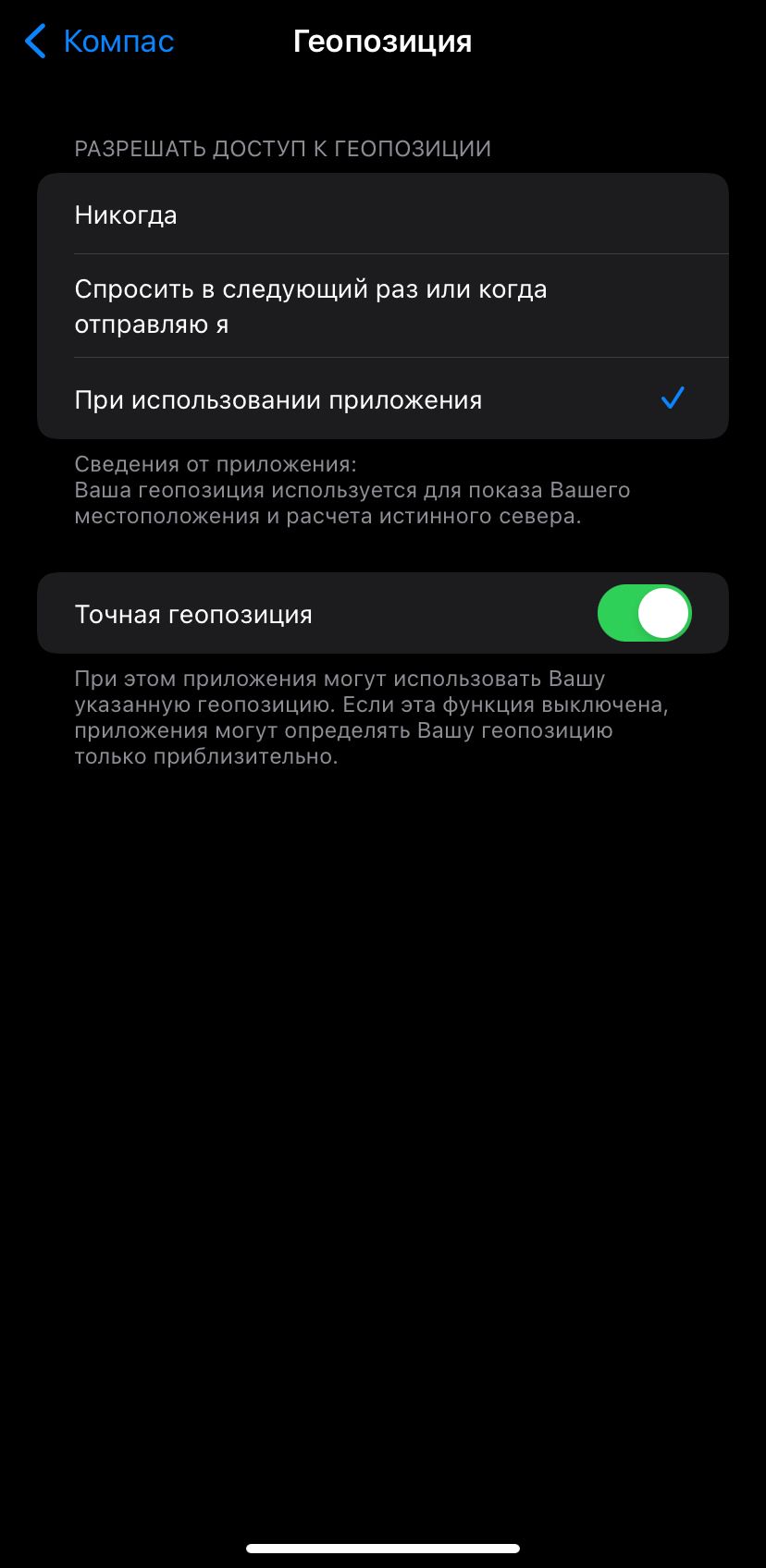
- Нажмите Настройки > Основные> Дата и время и убедитесь, что дата, время и часовой пояс установлены правильно. Также можно включить функцию «Автоматически», чтобы навсегда забыть об этой потенциальной проблеме.
- Перейдите в Настройки > Сотовая связь, а затем убедитесь, что для Компаса включен параметр использования сотовых данных. Если нет, включите его.
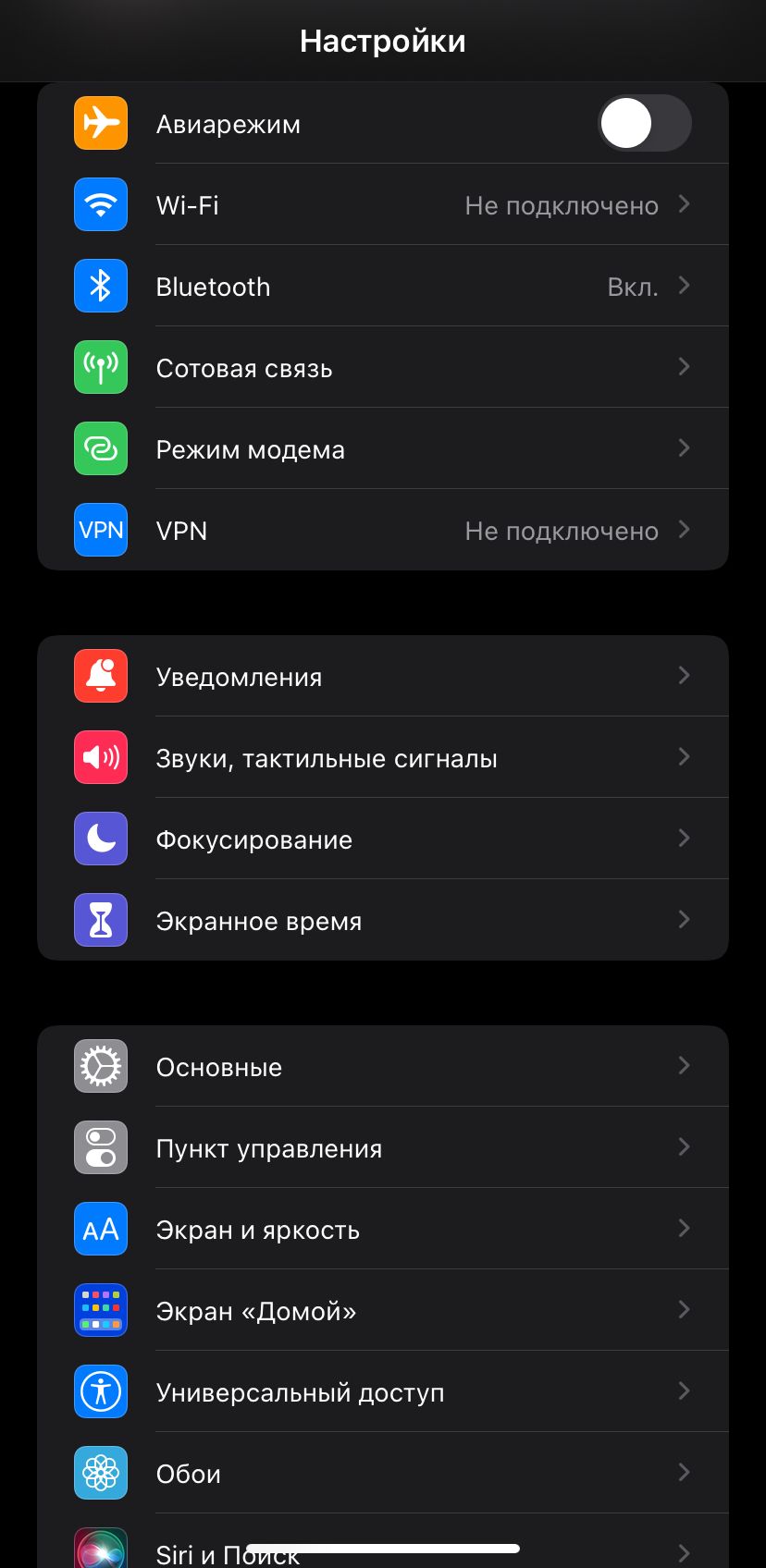
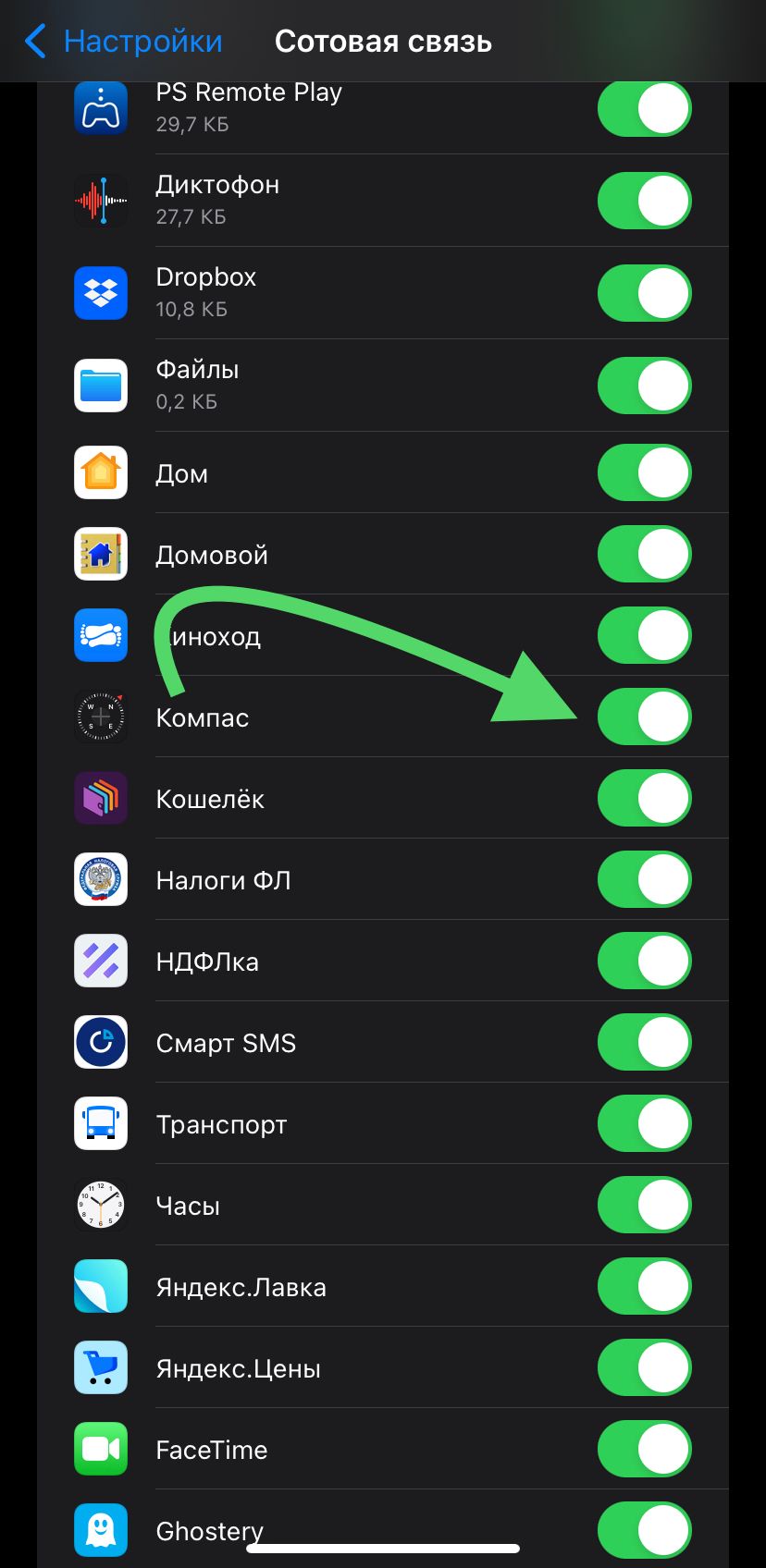
Перейдите в Настройки > Конфиденциальность > Службы геолокации> и, прокрутив вниз, выберите пункт Системные службы, а затем включите калибровку компаса.
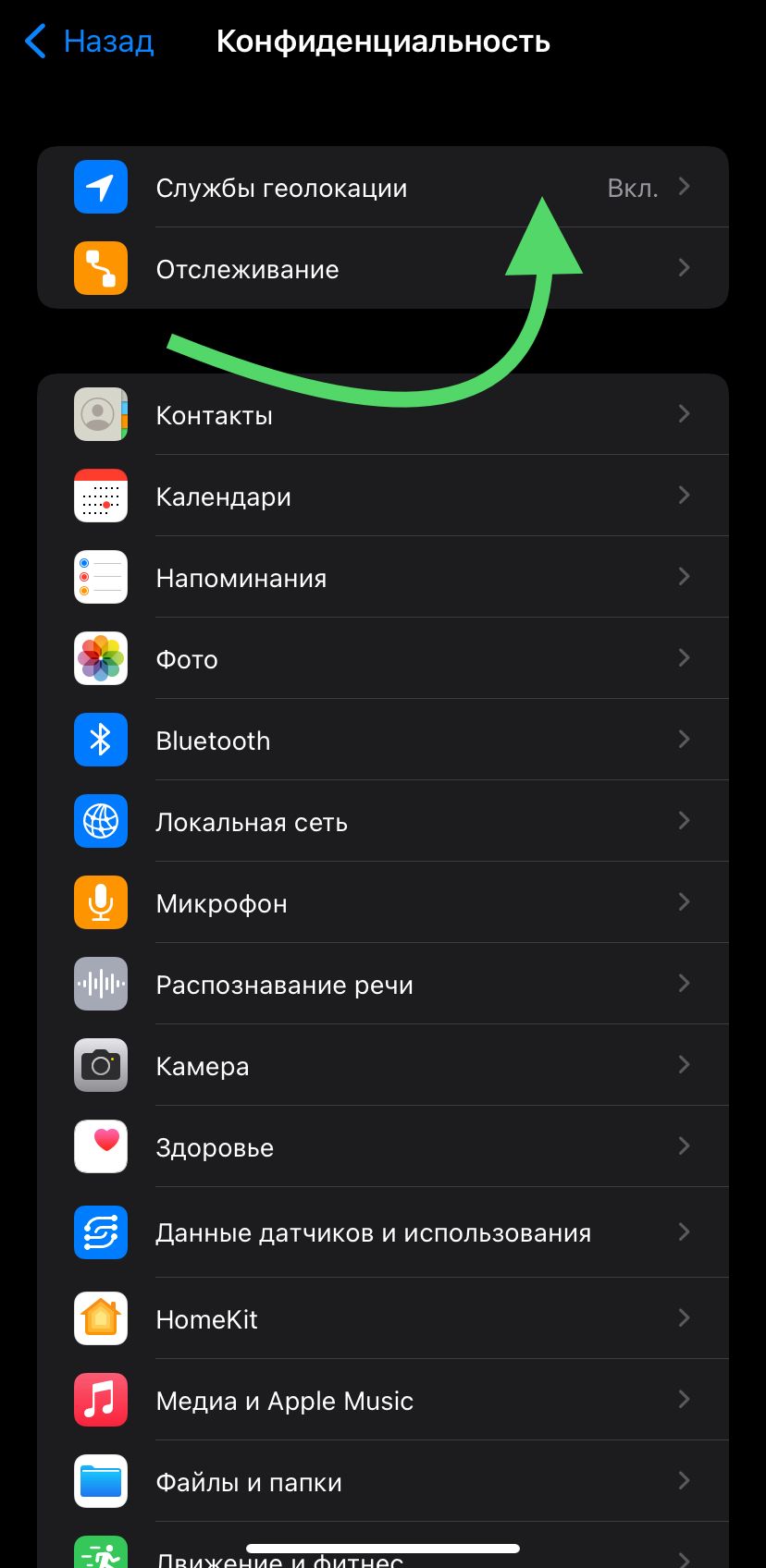
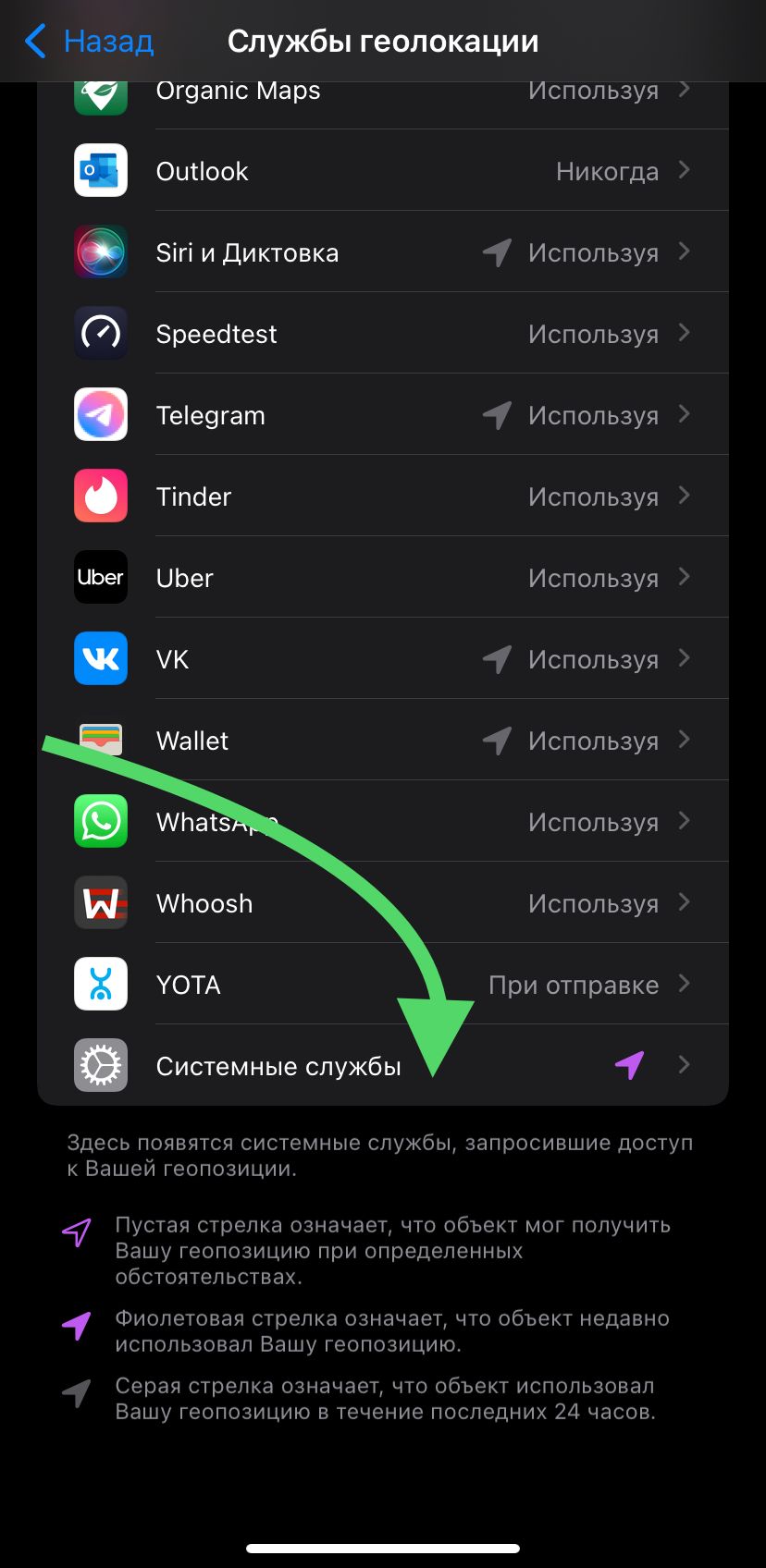
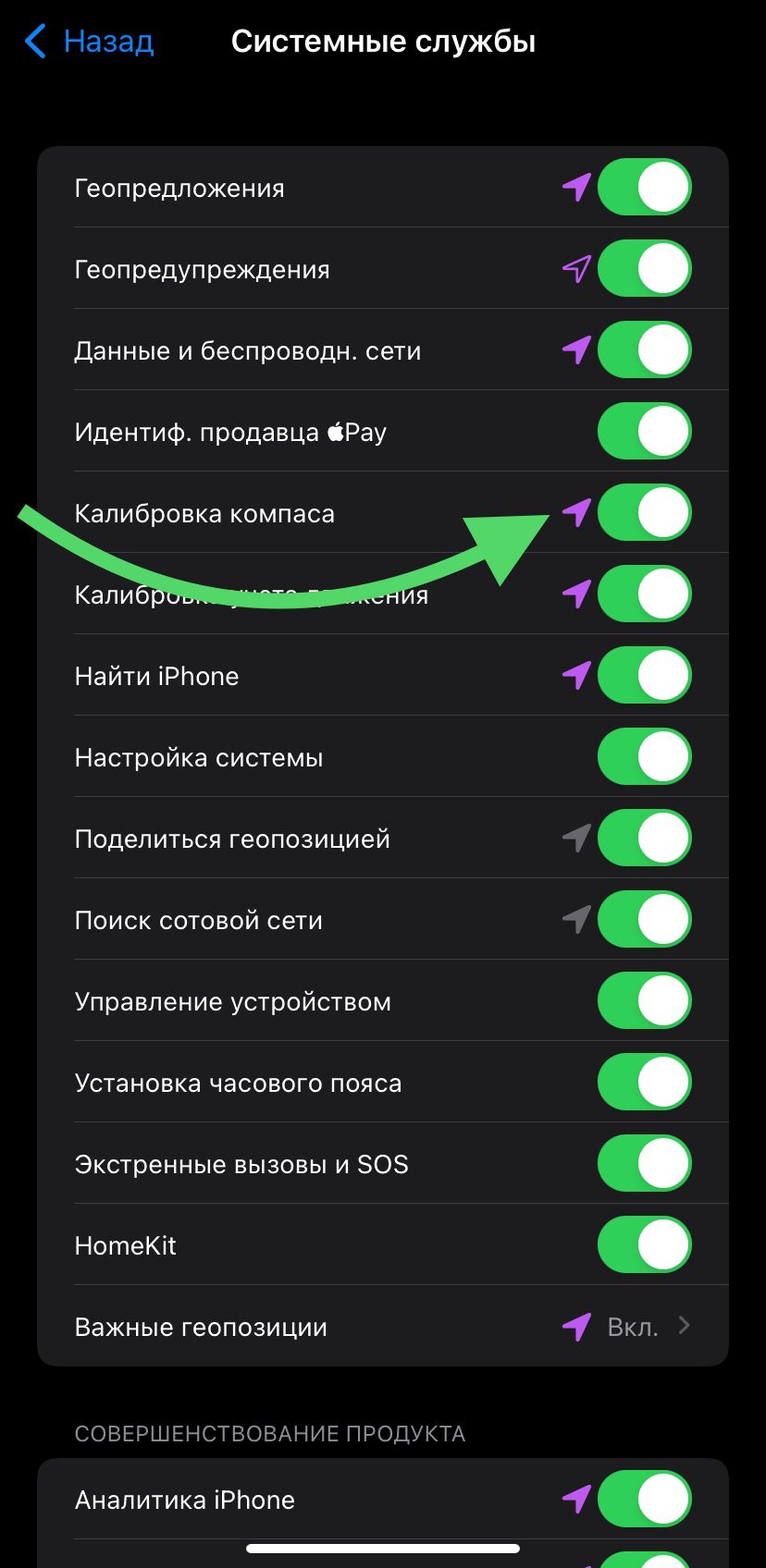
- Перейдите в Настройки > Компас и включите опцию «Использовать истинный север».
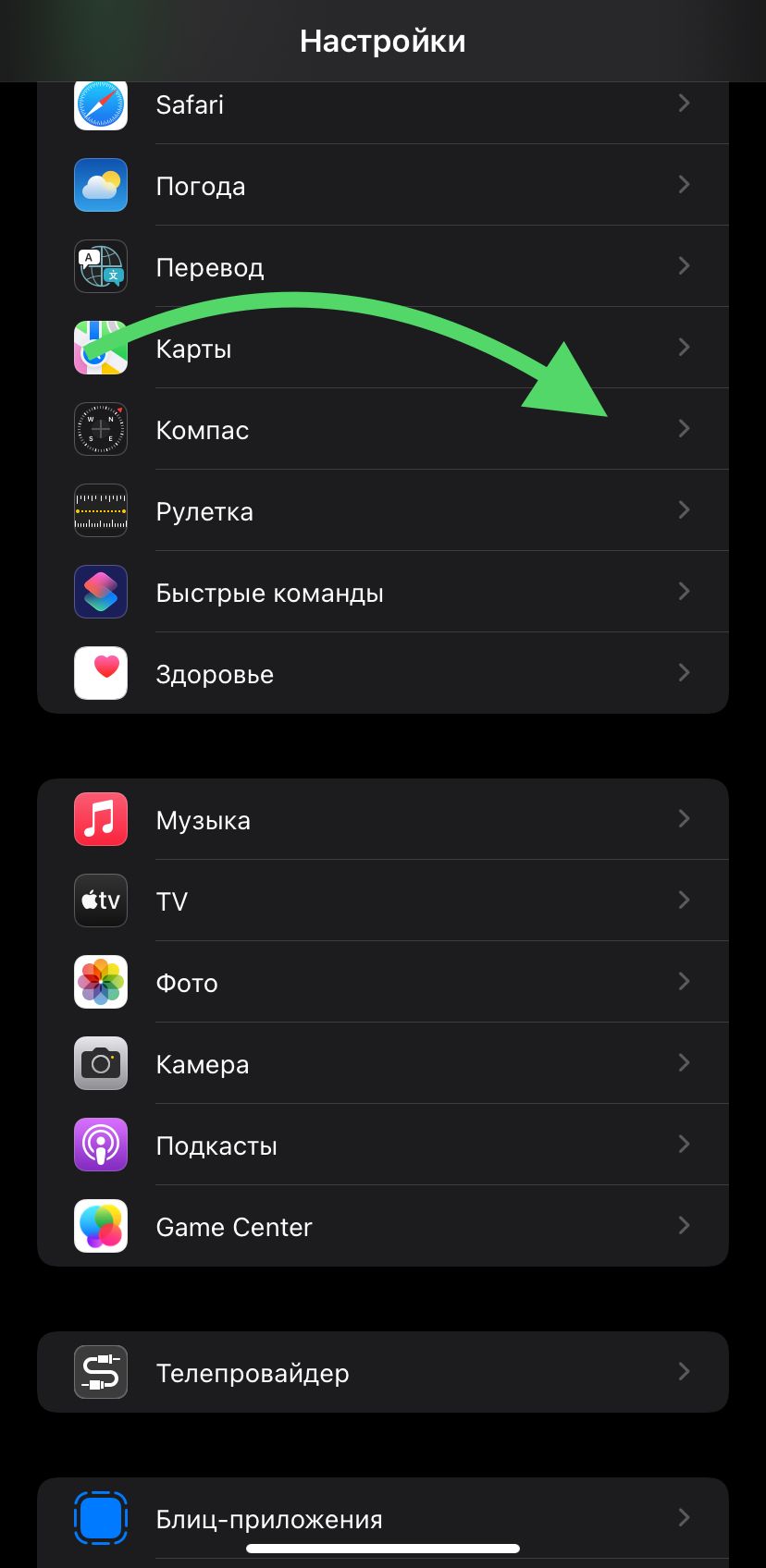
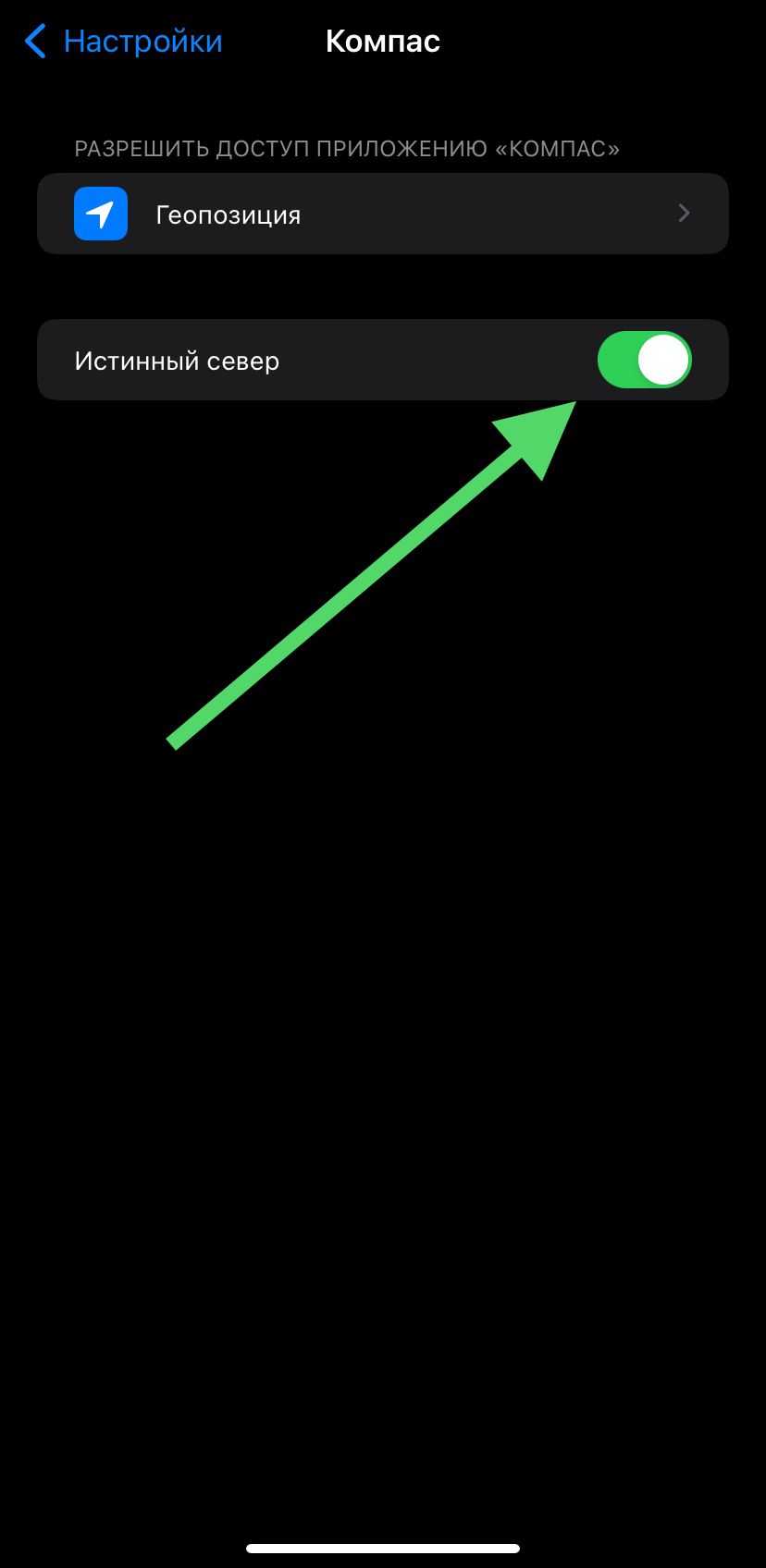
Приложения сторонних производителей
У вас проблемы со сторонним приложением компаса? В этом случае можно:
- Убедится, что приложение обновлено.
- Если проблема сохраняется, связаться с разработчиком приложения.
Перезапустите приложение
Перезапустите приложение «Компас» и повторите попытку:
- Проведите пальцем вверх от нижней части экрана iPhone или дважды нажмите кнопку Home (если на вашем устройстве есть кнопка Home).
- Проведите пальцем из стороны в сторону по открытым приложениям, пока не найдете приложение «Компас».
- Проведите по нему вверх.
- Затем снова откройте «Компас» и проверьте снова.
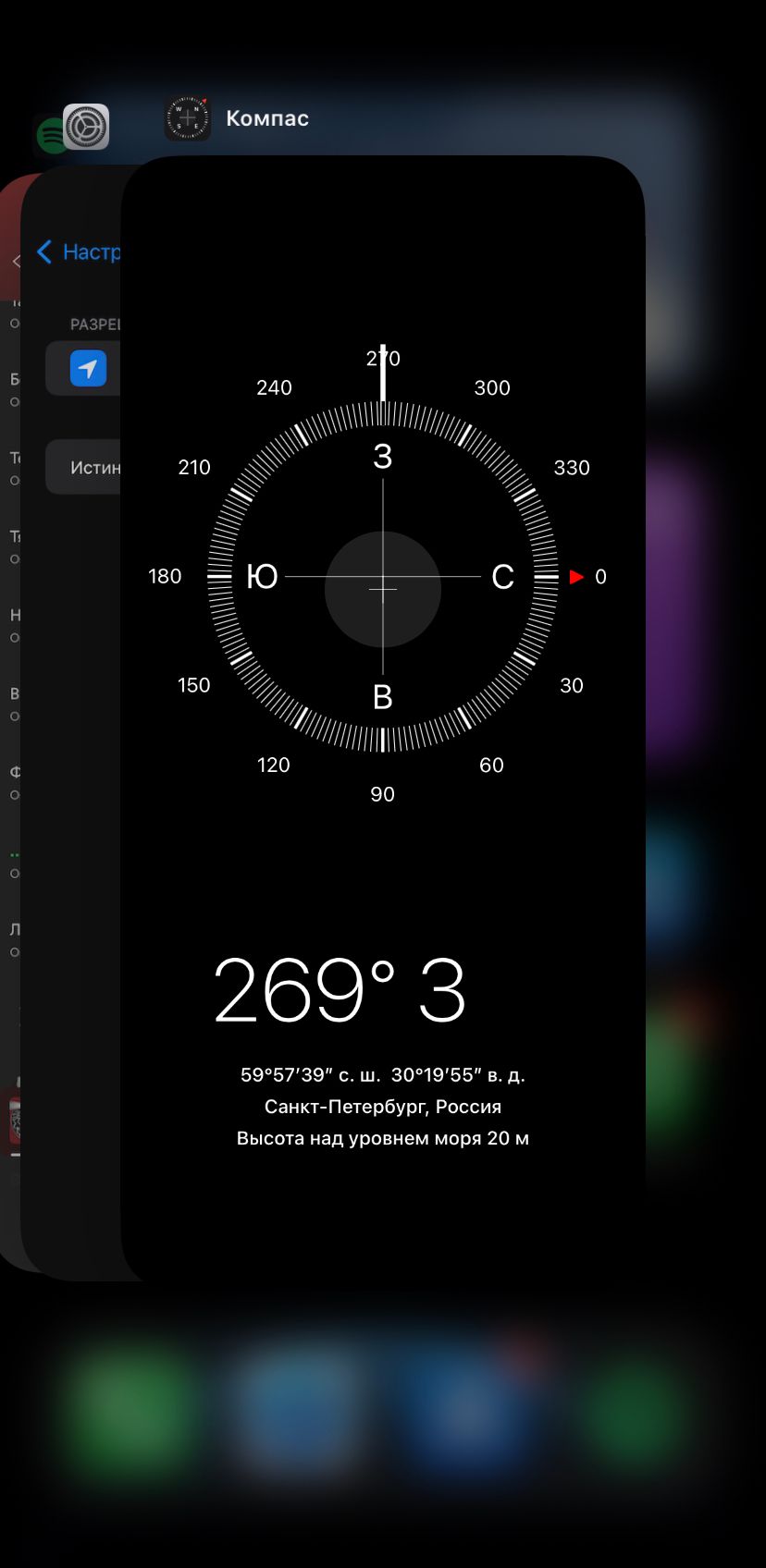
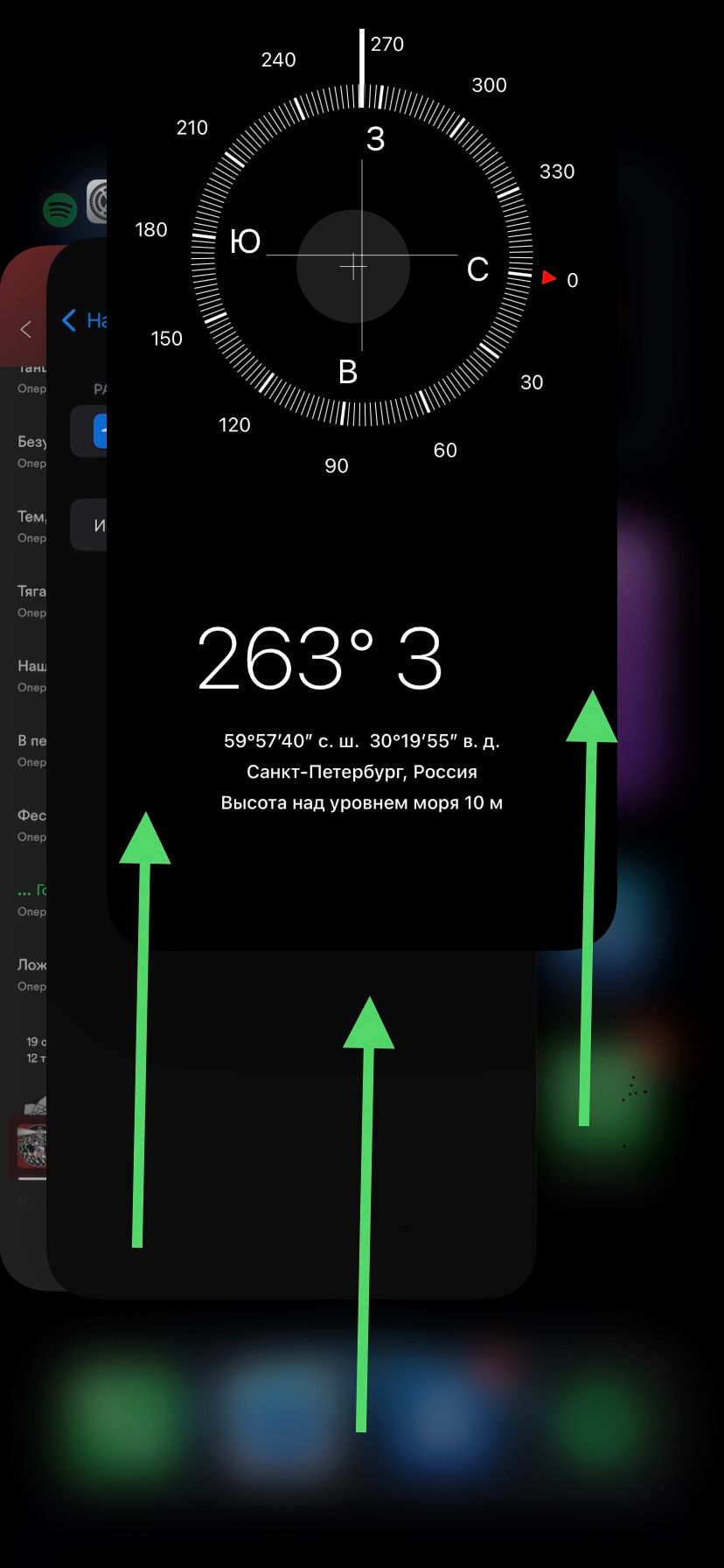
Удаление, повторная установка и калибровка компаса
Удалите приложение с iPhone, а затем установите его заново. Затем откалибруйте приложение «Компас». Поскольку компас цифровой, вам может понадобиться калибровка. Вот как это сделать:
- На iPhone перейдите в Настройки > Основные> Хранилище iPhone, найдите Компас, нажмите «Удалить приложение и подтвердите» свои намерения.
- Откройте приложение App Store на вашем iPhone и найдите приложение Компас, загрузите и установите его.
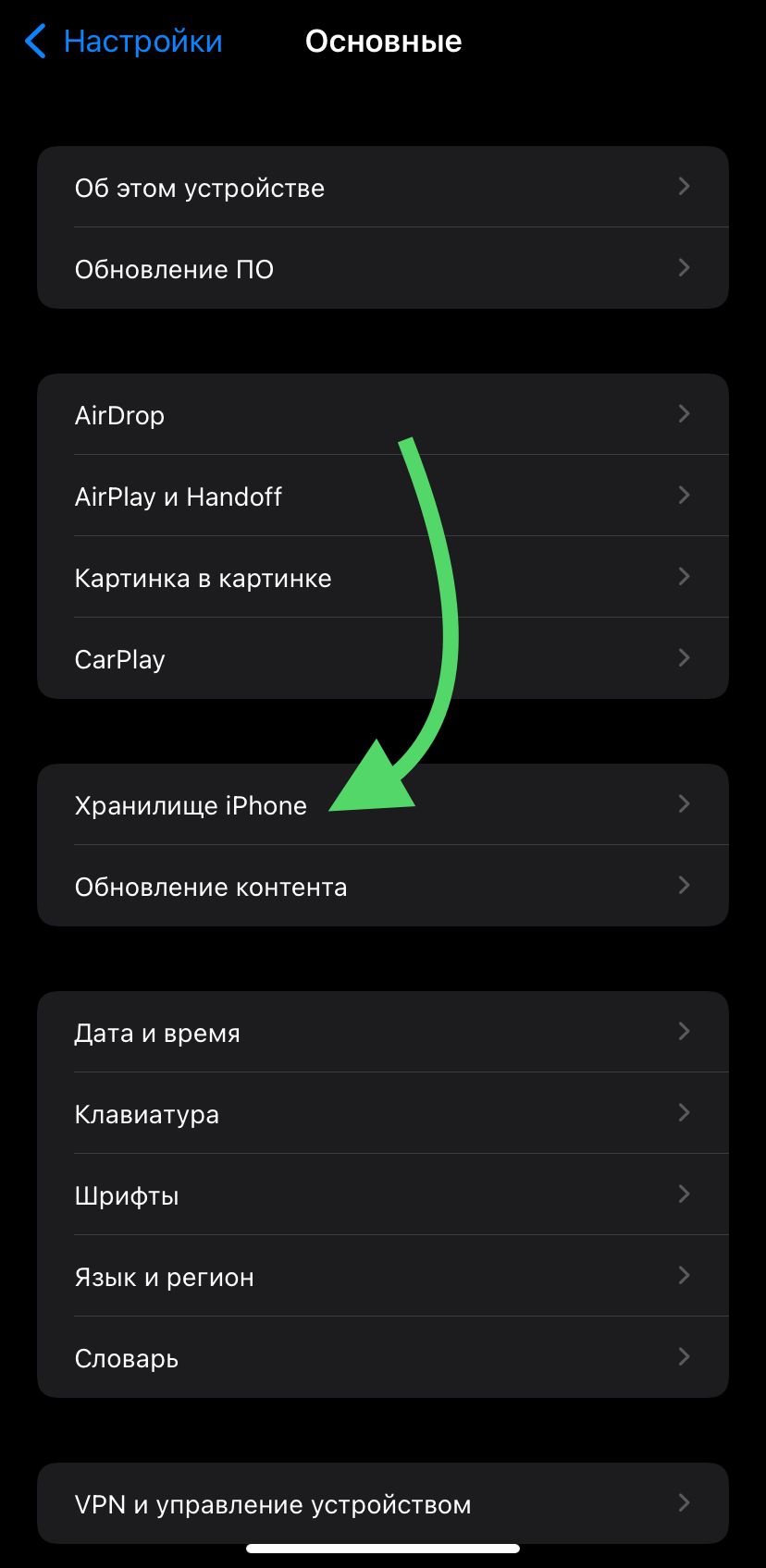
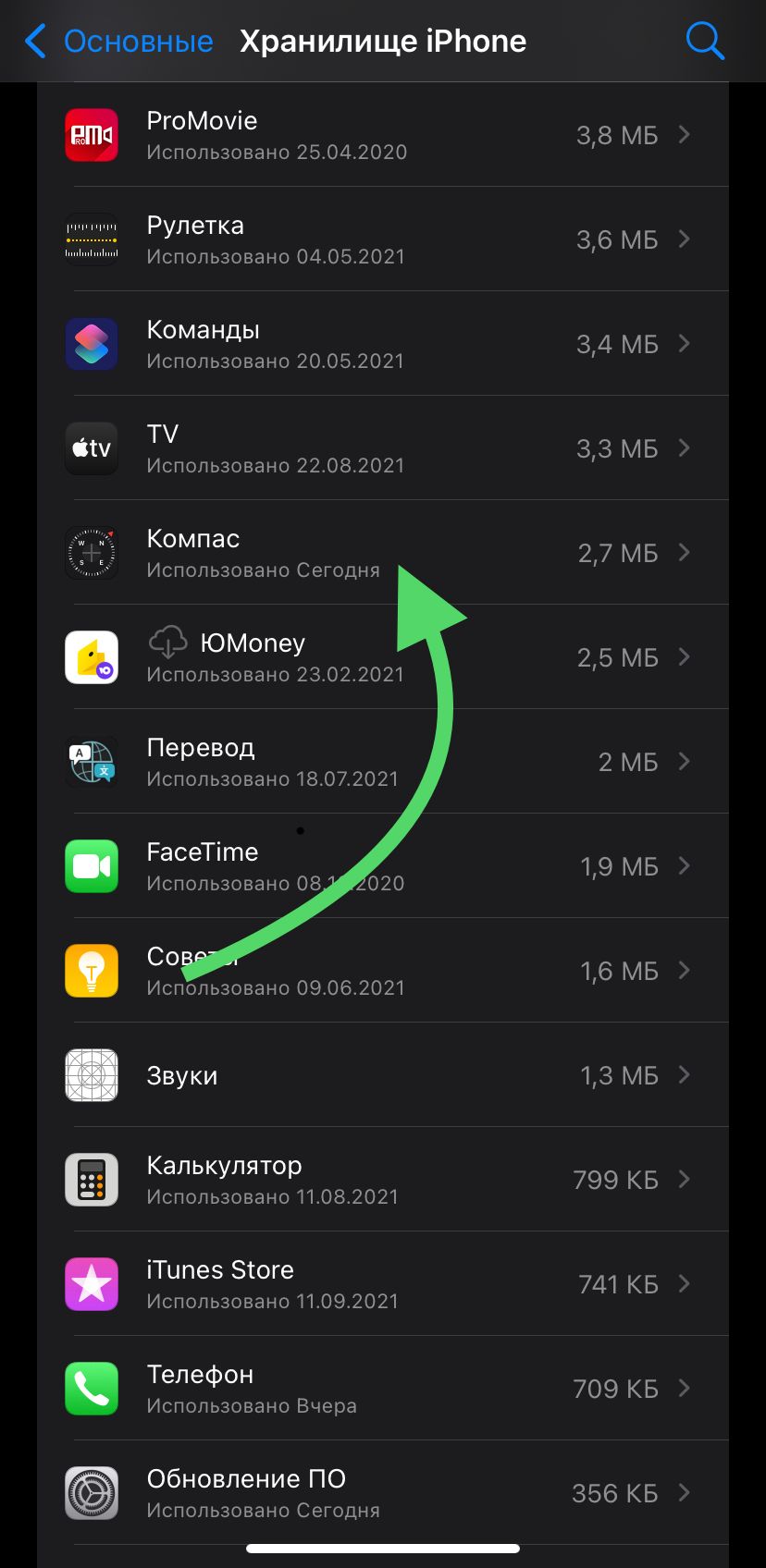
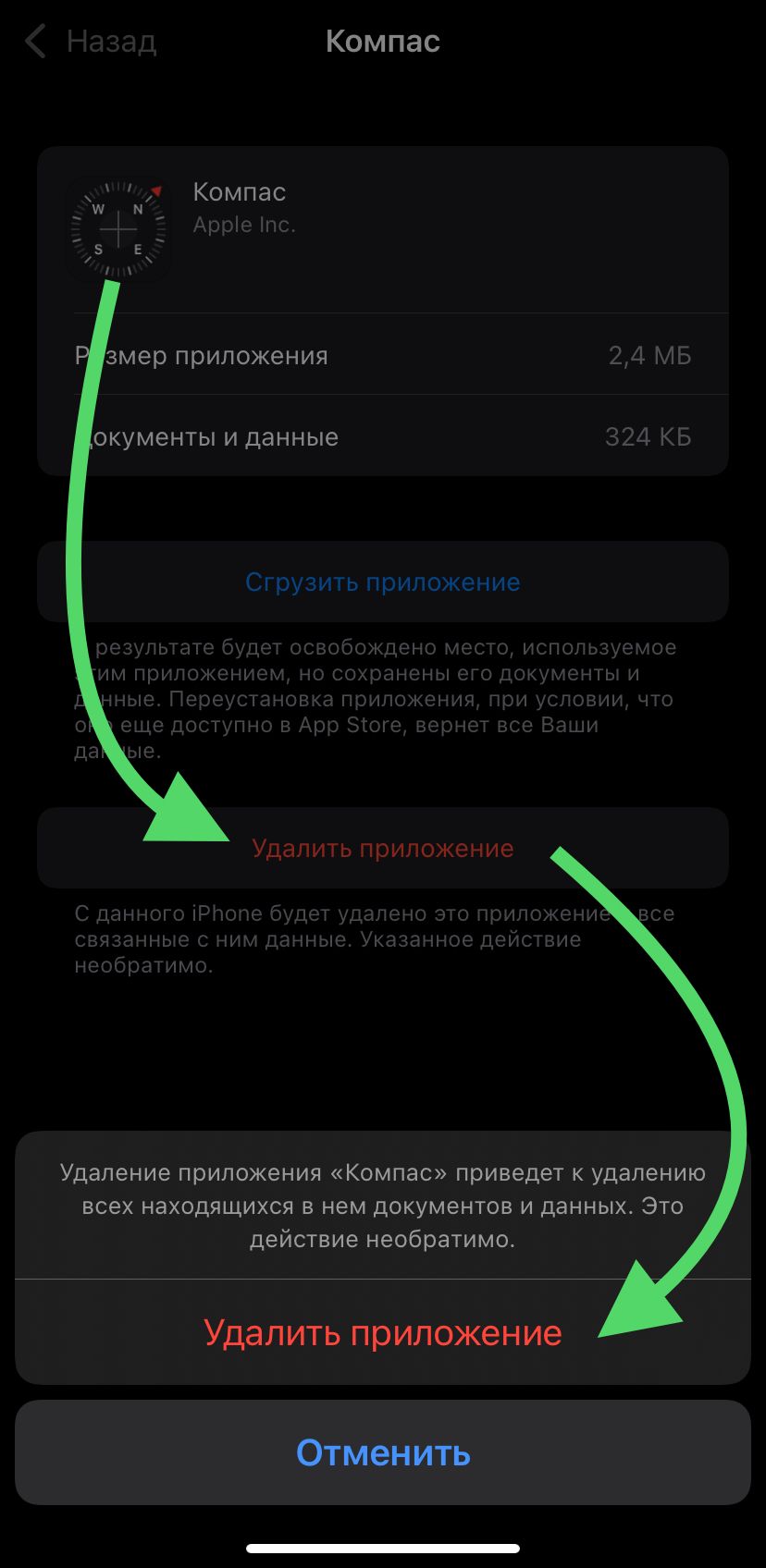
- Откройте Компас.
- Попробуйте держать телефон ровно.
- Появится запрос на калибровку.
- Следуйте инструкциям на экране.
Перезагрузка
Это может показаться слишком очевидным, но это может решить вашу проблему. Перезагрузка очистит вашу оперативную память и другие файлы кэша. Вот как это сделать:
iPhone X и более поздние модели:
- Нажмите и удерживайте кнопку питания и кнопку увеличения (или уменьшения) громкости вместе, пока не появится экран выключения питания.
- Перетащите ползунок. Подождите, пока iPhone выключится.
- Затем снова нажмите и удерживайте кнопку питания, чтобы включить устройство.
Другие модели iPhone:
- Нажмите и удерживайте кнопку питания (боковую или верхнюю), пока не появится ползунок выключения питания.
- Затем перетащите ползунок. Подождите, пока устройство выключится.
- Нажмите и удерживайте кнопку питания до появления логотипа Apple.
Обновите свой iPhone
Обновите свой iPhone до последней версии iOS. Это также очень просто. Перейдите в Настройки > Основные > Обновление ПО.
Сброс данных геолокации
Сброс настроек геолокации на заводские значения по умолчанию может решить проблему с компасом. Перейдите в Настройки > Общие > Сброс, нажмите Сброс местоположения и конфиденциальности и следуйте инструкциям на экране.
После сброса может потребоваться изменить настройки местоположения.
Обратитесь в Apple
Если у вас по-прежнему возникают проблемы, обратитесь в компанию Apple. Ваш iPhone оснащён встроенным датчиком магнитного поля для получения показаний компаса. Возможно, этот датчик не работает. Свяжитесь с Apple, чтобы устранить неполадку.
Ещё по теме:
- Apple показала iPhone 13 Pro и iPhone 13 Pro Max с адаптивной частотой обновления экрана до 120 Гц
- Apple анонсировала iPhone 13 и iPhone 13 mini с инновационной системой камер и мощным чипом
- Apple представила Apple Watch Series 7 с увеличенным экраном
- Apple представила производительный iPad mini с новым дизайном
- Apple показала мощный и функциональный iPad